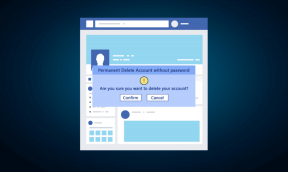3 najlepšie spôsoby, ako povoliť režim pracovnej plochy v Safari na iOS 13
Rôzne / / November 29, 2021
Mobilné verzie webových stránok často robia drastické kompromisy, aby uľahčili plynulejšiu navigáciu na obrazovkách našich smartfónov. To znamená, že pravdepodobne skončíte načítaním určitých stránok v režime pracovnej plochy pre prípady, keď chcete získať prístup k webovým prvkom, ktoré sa nenachádzajú na ich mobilných náprotivkoch.

Ak ste aktualizovali svoj iPhone na iOS 13, Safari už nebude zobrazovať možnosť spúšťať stránky v režime pracovnej plochy na svojom obvyklom mieste. To nie je prekvapujúce vzhľadom na rôzne funkcie, ktoré spoločnosť Apple posunula aj v iných natívnych aplikáciách – napr v App Store chýba karta Aktualizácie prichádza na myseľ.
Ale namiesto toho, aby sa jednoducho premiestnila možnosť Vyžiadať webovú stránku pre stolné počítače, Safari sa tiež výrazne zlepšilo, pokiaľ ide o flexibilitu. Teraz môžete nakonfigurovať stránku alebo všetky stránky vo všeobecnosti tak, aby sa vždy spúšťali v režime pracovnej plochy, čo by malo byť celkom užitočné.
Takže bez ďalších okolkov sa pozrime, ako to všetko robíte – počnúc tým, kde sa teraz nachádza chýbajúca možnosť.
Poznámka: Ak používate iPadOS, režim pracovnej plochy je predvolene povolený pre všetky stránky v Safari.
Tiež na Guiding Tech
1. Dočasne povoliť režim pracovnej plochy pre kartu
Radšej než pomocou Share Sheet alebo dlhým stlačením ikony Obnoviť získate prístup k možnosti spustenia stránky v režime pracovnej plochy, jednoducho stlačte tlačidlo aA namiesto toho sa nachádza v ľavom hornom rohu obrazovky.
V zobrazenej ponuke ťuknite na položku Požiadať o webovú stránku pracovnej plochy a Safari sa okamžite zaviaže. Toto nastavenie sa vzťahuje iba na kartu, ktorá je momentálne aktívna. Všetky odkazy na karte, ktoré sa rozhodnete otvoriť na nových kartách, sa však načítajú aj v režime pracovnej plochy.


Karta bude naďalej načítavať stránky v režime pracovnej plochy, pokiaľ kartu nezavriete alebo nešpecifikujete, aby sa znova načítali mobilné verzie webových stránok.
Tip: Ak chcete, aby sa karta vrátila späť k načítaniu mobilnej verzie lokality, klepnite na ikonu aA a potom klepnite na Vyžiadať mobilnú webovú stránku.
2. Povoliť režim pracovnej plochy pre stránku natrvalo
Ak by ste uprednostňovali neustále načítanie konkrétneho webu v režime pracovnej plochy, už to nemusíte robiť ručne. Namiesto toho vám iOS 13 teraz umožňuje nakonfigurovať Safari tak, aby automaticky vykresľoval verziu ľubovoľného webu pre počítače, a to vždy celkom jednoducho.
Navštívte stránku, ktorú chcete načítať v režime pracovnej plochy. Ďalej klepnite na aA a potom klepnite na Nastavenie webových stránok. V zobrazenej ponuke zapnite prepínač vedľa položky Vyžiadať webovú stránku pre počítače.


Klepnite na Hotovo a je to. Stránka sa teraz načíta v režime pracovnej plochy po celú dobu bez ohľadu na to, ktorú kartu použijete. Ak chcete, aby sa to v budúcnosti neopakovalo, otvorte tablu Nastavenia webovej lokality, kým máte načítanú lokalitu, a potom vypnite prepínač vedľa položky Vyžiadať webovú lokalitu pre počítače.
Tiež na Guiding Tech
3. Povoliť režim pracovnej plochy pre všetky lokality natrvalo
Aby toho nebolo málo, Safari v systéme iOS 13 dokáže štandardne načítať všetky stránky v režime pracovnej plochy. Predtým ste museli nainštalovať a používať webový prehliadač tretej strany získať prístup k takejto funkcii. Preto je skvelé, že spoločnosť Apple konečne poskytuje natívnu podporu pre režim pracovnej plochy.
Poznámka: Apple iOS 13 Public Beta je nedokončená verzia softvéru a je náchylná niesť veľa chýb a drobností. Preto našľapujte opatrne a nainštalujte ho až po vyhodnotení rizík
Režim pracovnej plochy však nemôžete povoliť pre všetky stránky prostredníctvom samotného Safari. Namiesto toho sa musíte ponoriť do aplikácie Nastavenia vášho iPhone, aby ste to urobili.
Krok 1: Klepnite na ikonu Nastavenia na domovskej obrazovke. Keď sa zobrazí aplikácia Nastavenia, prejdite nadol a klepnite na Safari.


Krok 2: Na obrazovke Safari Settings posuňte zobrazenie nadol a klepnite na Request Desktop Website. Potom zapnite prepínač vedľa položky Vyžiadať na všetkých webových stránkach.


Ukončite aplikáciu Nastavenia a potom spustite Safari. Všetky stránky sa teraz načítajú v režime pracovnej plochy, kým sa nerozhodnete túto možnosť vypnúť prostredníctvom aplikácie Nastavenia.
Ak chcete vylúčiť určité stránky z načítania v režime pracovnej plochy, otvorte aA klepnite na Nastavenia webovej lokality a potom vypnite prepínač vedľa položky Vyžiadať webovú lokalitu pre počítače.
Tiež na Guiding Tech
Mobilné prostredie ako na počítači
Ako ste práve zistili, pri používaní prehliadača Safari môžete v režime pracovnej plochy načítať kartu a tiež na to nakonfigurovať vybrané stránky alebo všetky webové stránky. Stránky pre stolné počítače v skutočnosti nevyzerajú na iPhone až tak dobre a sú tu aj problémy s interakciou. To znamená, že dodatočná flexibilita, ktorú prehliadač teraz poskytuje, znamená, že režim pracovnej plochy môžete povoliť iba pre stránky, ktoré často navštevujete. Česť, Apple!
Ďalej: Brave je fascinujúci webový prehliadač orientovaný na ochranu osobných údajov, ktorý si v poslednom čase získava veľkú pozornosť na všetkých hlavných platformách. Zistite, či je dosť dobrý na to, aby ste nadobro zavrhli Safari na iPhone.